Nvidia控制面板是新一代Nvidia硬件控制应用,电脑中必不可少一个设备,能够确保为所有NVIDIA平台提供兼容性、稳定性和可靠性,让用户轻松配置NVIDIA硬件。

Nvidia控制面板特色
1、通过一个控制面板,快速调用所有NVIDIA硬件设置。
2、图文并茂的交互式用户向导,通过简单的步骤完成设置。
3、提供高级视图和初级视图,NVIDIA控制面板用户可以轻松实现个性化设置。
4、实时三维预览功能,提供最优游戏品质。
5、高清电视(HDTV)质量设置,允许用户充分利用最先进的宽屏显示器。
6、获得专利的NVIDIA统一驱动架构(UDA),支持所有NVIDIA产品。
7、提供适用于微软Windows XP?操作系统和微软Windows Vista操作系统的两个版本。
安装教程
1、下载完nvidia控制面板安装包后,双击文件依提示安装。
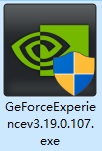
2、安装完成后,在电脑桌面空白处,点击鼠标右键,然后选择进入“nvidia控制面板”,之后就进入了英伟达显卡设置界面了。
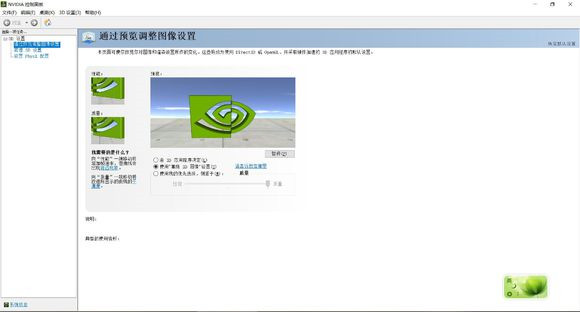
使用教程
NVIDIA控制面板设置玩游戏最好?
1、首先我们需要运行打开nvidia控制面板,电脑桌面空白处鼠标右键选择【nvidia控制面板】打开即可。
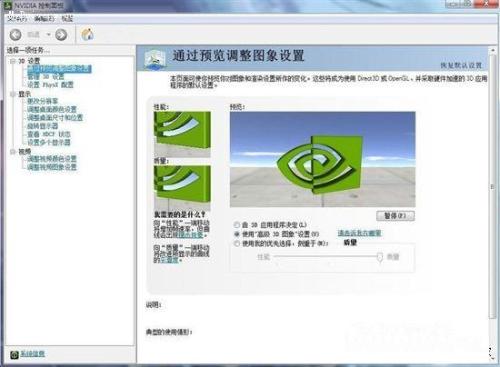
2、如果体验更好的游戏效果,小编在这里建议选择最高配置。或是小伙伴们自己视情况而定。
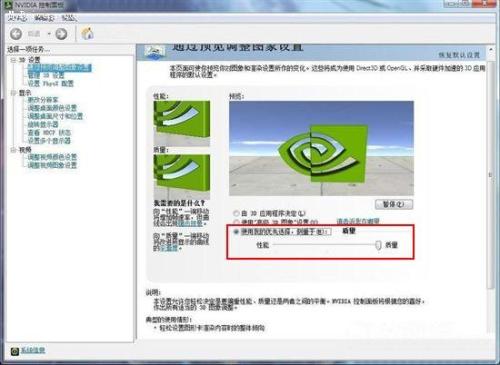
3、然后选择【管理3D设置】选项并进入其中,选择最大渲染帧数。这里小编要提示下,该功能主要是依靠当前设备cpu来决定,如果你的cpu可支持调节帧数到5以上你可以选择设置。不然还是设置个保守数字比较好,如:3.
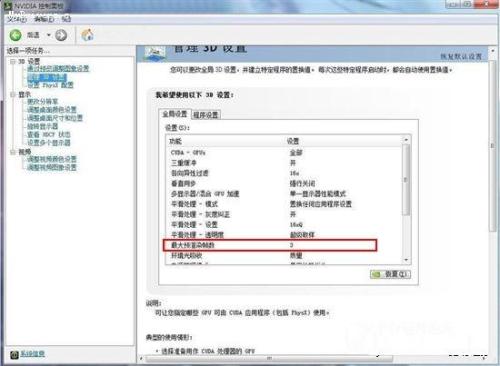
4、接下来还有几项功能,小伙伴们可以自己动手开关开下效果。如果需要可以选择开启。
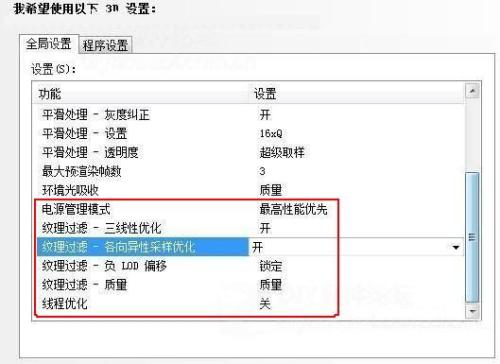
5、PHYSX设置,小编建议大家默认设置即可。
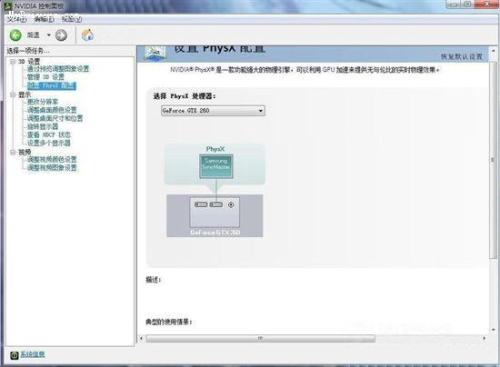
6、调整桌面颜色设置,可以自己调节下符合自己喜好的视觉效果。如:亮度、对比度、色调等。

7、调节桌面尺寸和位置,在该功能界面中需要你的设备(显示器)支持自动缩放,可以选择设置【使用显示器内置缩放功能】。不然还是选择【使用nvidia缩放功能】吧。
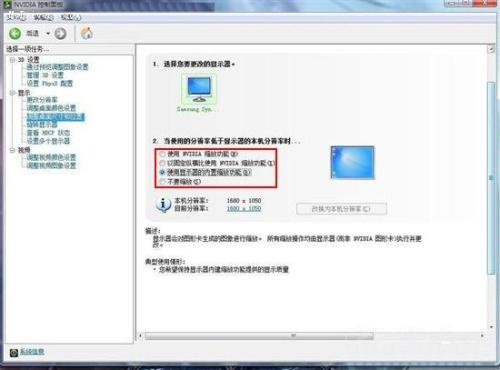
8、调节视频颜色设置,默认设置即可。
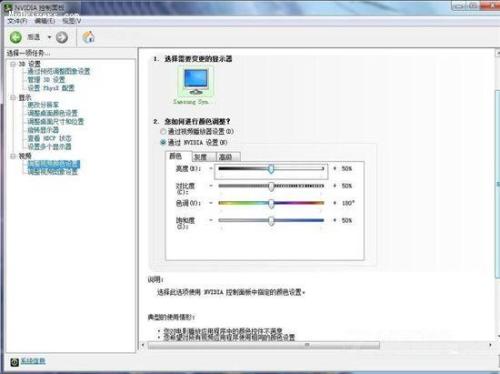
9、如果有弹窗需要你设置颜色,你可以选择【灰度】界面中默认设置。
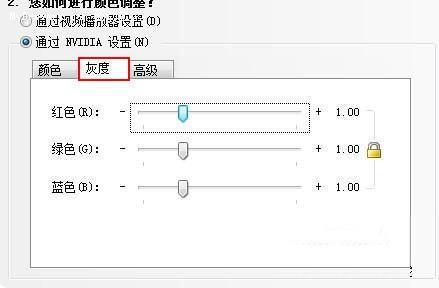
10、在【高级】界面中可根据当前设备支持的权限设置动态范围,在这里小编建议大家设置为16到255之间。如果你的设备有些失真或是不清楚,可以选择勾选【动态对比增强】和【颜色增强】
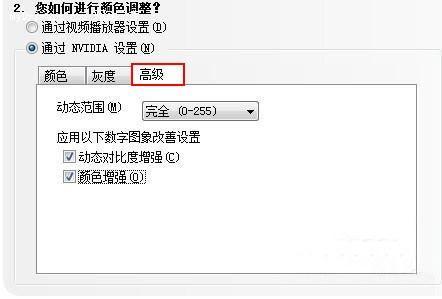

11、调整视觉图像设置,该功能的数据配置也根据设备支持权限设置就好了。
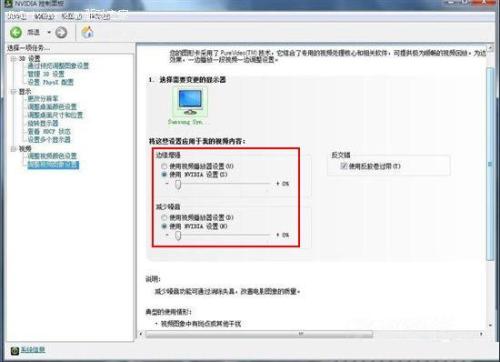
下一篇:CPU和显卡测试工具
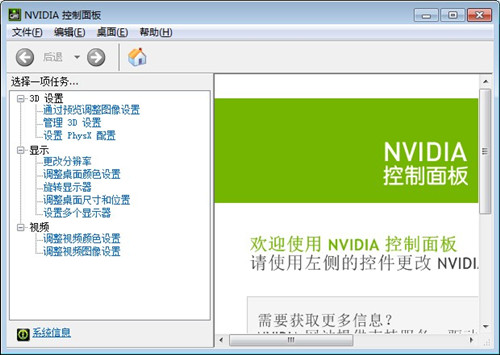



 WPS2019个人免费版|WPS Office 2019免费办公软件V11.1官方版
WPS2019个人免费版|WPS Office 2019免费办公软件V11.1官方版 QQ浏览器2021 v10.4绿色版精简版(去广告纯净版)
QQ浏览器2021 v10.4绿色版精简版(去广告纯净版) 酷我音乐盒下载|下载酷我音乐盒 2021 官方免费版
酷我音乐盒下载|下载酷我音乐盒 2021 官方免费版 酷狗音乐播放器|酷狗音乐下载安装 V2022官方版
酷狗音乐播放器|酷狗音乐下载安装 V2022官方版 360驱动大师离线版|360驱动大师网卡版官方下载 v2022
360驱动大师离线版|360驱动大师网卡版官方下载 v2022 【360极速浏览器】 360浏览器极速版(360急速浏览器) V2022正式版
【360极速浏览器】 360浏览器极速版(360急速浏览器) V2022正式版 【360浏览器】360安全浏览器下载 官方免费版2021 v13.1.1482
【360浏览器】360安全浏览器下载 官方免费版2021 v13.1.1482 【优酷下载】优酷播放器_优酷客户端 2019官方最新版
【优酷下载】优酷播放器_优酷客户端 2019官方最新版 腾讯视频下载|腾讯视频播放器官方下载 v2022最新版
腾讯视频下载|腾讯视频播放器官方下载 v2022最新版 【下载爱奇艺播放器】爱奇艺视频播放器电脑版 2022官方版
【下载爱奇艺播放器】爱奇艺视频播放器电脑版 2022官方版 2345加速浏览器(安全版) V10.7.0官方最新版
2345加速浏览器(安全版) V10.7.0官方最新版 【QQ电脑管家】腾讯电脑管家官方最新版 2022 v15.2
【QQ电脑管家】腾讯电脑管家官方最新版 2022 v15.2 360安全卫士下载【360卫士官方最新版】2021_v13.0
360安全卫士下载【360卫士官方最新版】2021_v13.0 office2007破解版|Office 2007破解完整免费版
office2007破解版|Office 2007破解完整免费版 系统重装神器|飞飞一键重装系统软件 V2.4正式版
系统重装神器|飞飞一键重装系统软件 V2.4正式版